TP-LINK TL-WR740N чиглүүлэгчийг гэрийн/оффисын зориулалтаар гурван цагийн турш үүдэнд амжилттай суулгалаа. Энэ нь үнэтэй биш, гэхдээ илүү их хүч чадлыг харуулсан гайхалтай загвар бөгөөд сарлаг нь користувач шиг унждаг бөгөөд гэрийн захад ашиглагддаг.
Merezhe-ийн төсвийн хувилбар
Чиглүүлэгчийн гол шинж чанарууд нь хавсралт нь ижил төстэй ангиллын загваруудын одны орчноос хэтэрч болохгүй гэдгийг харуулж байна. Тэнхлэг нь хүч чадал, өвөрмөц байдлын йогогийн товч тойм юм.
- WAN порт + 4 LAN порт, 100 Mb/s хүртэл арьсны дамжуулалт;
- Wi-Fi-г IEEE11b/g/n стандарт руу дамжуулах (энэ "n"-ийн тусламжтайгаар энэ нь 150 Mb / s хүртэл сувгийг өгдөг), 5 дБи-ийн эрчимтэй нэг үл үзэгдэх антентай;
- vbudovanie DHCP сервер;
- янз бүрийн сувгийн зөрчилдөөнөөс зайлсхийхийн тулд Wi-Fi-мерезийн бүтээмжийг сайжруулах технологи;
- pershochergovyh zavdan нь холбоос болгон nalashtuvannya тэргүүлэх чиглэл;
- шведийн оосор хийх товчлуур харагдсан;
- үйлчлүүлэгчдийг IP болон MAC хаягаар, сайтуудыг хаяг, домэйн нэрээр шүүх чадвар.
Үндсэн ойлголтуудыг засахын тулд та TP-LINK TL-WR740N чиглүүлэгчийг суурин компьютер (LAN кабельтай) эсвэл зөөврийн компьютерт холбох хэрэгтэй (энд кабель болон Wi-Fi-ийн тусламжтайгаар хоёуланг нь холбох боломжтой) ). Үүний дараа вэб интерфейсийн оруулга гарч ирнэ (хөтөч дээр оруулсан чиглүүлэгчийн IP - 192.168.1.1, зөвшөөрлийн өгөгдөл - админ ба админ).
Мережятай холбогдох
Интернетэд TP-LINK TL-WR740N холболтыг "Сүлжээ" хэсгийн "WAN" таб дээрээс авах боломжтой. Ууланд ургамлын төрлийг сонгож, сонгосон цэгийн дагуу талбайн шугамыг өөрчилдөг.
- PPPoE-г сонгохдоо та нууц үгээ оруулахыг хүсэх бөгөөд дараа нь нэвтрэх горимыг тохируулсны дараа (цахилгаан хангамж, нэг цаг гэх мэт) "Хадгалах" товчийг ашиглан хадгална уу;

- хэрэв үйлчилгээ үзүүлэгчээс чиглүүлэгчид динамик IP хаяг өгсөн бол WAN холболтын төрөл талбарт үүнийг сонгоод Хадгалах товчийг дарахад хангалттай;
- Статик IP суулгацыг аль үйлчилгээ үзүүлэгчийн технологид шилжүүлж байгаа хүмүүсийн хувьд гэрээнд заасан IP, гарц, бусад утгуудын маскыг гараар оруулах шаардлагатай болно.
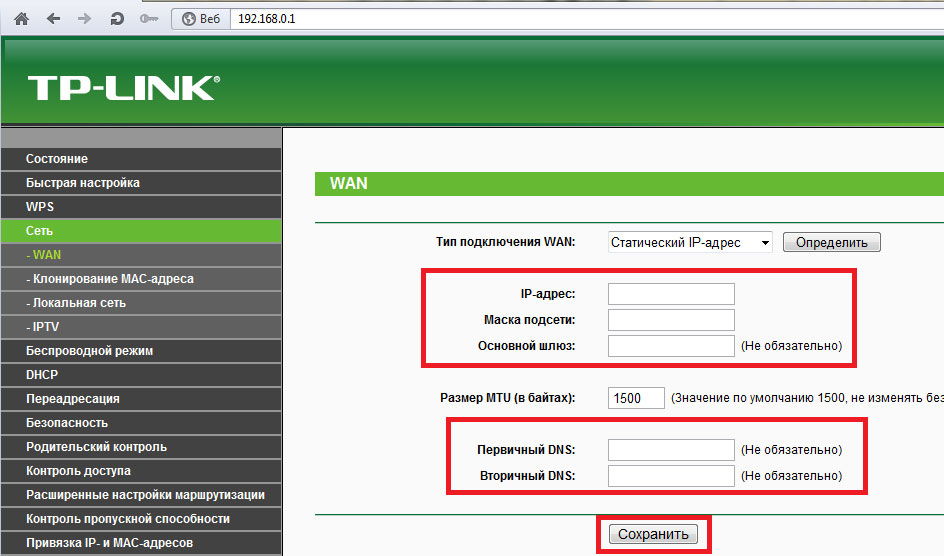
Бүх зүйл зөв болмогц, хэрэв та TP-LINK TL-WR740N-ээ дахин холбовол интернетэд холбогдоно.
Сумгүй z'ednannya тохируулах
Хэрэв тийм бол та робот, гар утасны хэрэгсэл эсвэл Wi-Fi хүлээн авагчаар тоноглогдсон компьютерт зориулсан Wi-Fi чиглүүлэгчийг тохируулж болно. Үүний тулд "Утасгүй" удирдлагын интерфейс рүү очих шаардлагатай. Эхний таб дээр SSID (immem) оноож, сувгийн дугаарыг сонгож, дуудлагын хамгийн их өргөн, стандартыг сонгоно. Бүх хавсралтууд нь IEEE 802.11n стандарт эсвэл "11bgn холимог" стандартыг дэмждэг тул "зөвхөн 11n" жагсаалт руу очно уу.

Wi-Fi сүлжээгээ засахад туслах таб байна. Шифрлэлтийн төрлийг сонгоод аюулгүй байдлын түлхүүр онооно уу. Хэрэв хамгаалалтыг бэлэн болгохоор төлөвлөж байгаа бол "Аюулгүй байдлыг идэвхгүй болгох" гэснийг зааж өгнө үү. Тохиргоог хийж дууссаны дараа тохиргоог хадгалж, чиглүүлэгчийг дахин тохируулна уу.

Висновок
Бид TP-LINK TL-WR740N чиглүүлэгчийг тохируулахад шаардлагатай гол зүйлсийн жагсаалтыг гаргасан. Бахитын нэгэн адил энэ үйл явц нь энгийн бөгөөд зөн совингийн хувьд ухаалаг байдаг бөгөөд энэ нь хэцүү хүмүүсийн буруу биш юм.
Оффисын чиглүүлэгч TP Link tl wr740n нь утасгүй холбооны "N" хувилбарын ухаалаг протоколоор ажиллахыг дэмждэг энэ компанийн шугамын загваруудын хамгийн залуу нь юм. Зөвхөн нэг антен байдаг бөгөөд энэ нь Wi-Fi-ын хамгийн дээд аюулгүй байдал юм - та 150 Mb/s-ээс ихгүй байж болохгүй. Өнөөдөр "N150" ангиллын Ale чиглүүлэгчид нь гэрийн хамгийн алдартай шийдлүүдийн нэг юм. Бид үүнийг зөв болгохыг хичээх болно, хэрвээ нэмэлт боломжуудыг нэмж өгөх боломжтой бол TP-Link-ийн шийдвэр, хэрэв үүнийг төсөв болгон ашиглах боломжтой бол энэ нь үгүйсгэх болно.
TP-Link чиглүүлэгчийн загвар tl wr740n дөрөв дэх хувилбар
Дэлгүүрт байгаа Qiu чиглүүлэгчийн загварыг "V4" хувилбараас харж болно. Хүндэтгэсэн, нэг техник хангамжийн хамгаалалттай галзуу найздаа янз бүрийн засваруудыг өгдөг. Цаашид хянагдсан бүх мэдээллийг 4 хүртэлх хувилбараар оруулна.
Чиглүүлэгчийн үндсэн функцүүдийн тохируулга
Урд dії оосорлохоос өмнө
tl wr740n чиглүүлэгчийн тохируулга нь хувийн бус функц байж болох бүх хавсралтад тохирсон бөгөөд вэб интерфэйсээр хийгддэг. Тиймээс, виконаннягийн өмнө компьютертэй чиглүүлэгчийг тохируулах шаардлагатай. Үйл явдлын дарааллыг харцгаая:

Чиглүүлэгчийн утастай холболтын схем
- ISP-ийн кабелийн залгуурыг WAN порт руу суулгана;
- Ямар ч LAN портыг утастай компьютерийн картаар холбоно (wicory patch cord багтсан);
- Компьютер дээрх сумны машины тохиргооны зөвийг буцаана уу:

Vlastivostі дээр TCP / IP протоколыг хэрэгжүүлэх
- Дараа нь та тэжээлийн нэгжийг урагш түлхэж чиглүүлэгчийн ашиглалтын хугацааг асааж болно (арын самбар дээр "Асаах / Унтраах" товчлуур байна).
Амьдралын хангамжаас хойш 1-2 минутын дараа чиглүүлэгчийг авдаг. Дараа нь та график интерфейс рүү очиж болно.
Компьютер дээрх энэ koristuvach-ийн хувьд хөтчийг ажиллуулаарай (ямар ч байсан), дараа нь 192.168.0.1 хаяг руу очно уу (өмнөх хувилбаруудын хувьд - "1.1").


Автомат тохируулах таб
Энд "Викхид" гэж бичээд, оосортой мастерын тусламжийг бид харж байна. Цаашид интернетийн холболтыг хэрхэн бие даан сайжруулахыг харуулах болно.
DHCP гэрээг байгуулж байна
Хэрэв үйлчилгээ үзүүлэгч DHCP протоколыг ашиглан интернетийг түгээдэг бол чиглүүлэгчийг тохируулах нь хамгийн хялбар арга юм. Шаардлагатай параметрүүдийг тохируулахын тулд "Merezha" -> "WAN" таб руу очно уу.

Бид динамик IP хаягийг дамжуулж байгаа мэт DHCP-г автоматаар тохируулж, "WAN холболтын төрөл": "Динамик IP" -ийг сонгоно. Зарчмын хувьд DHCP-ийн дагуу бүх зүйл засагдсан тул Хадгалах товчийг дарахад хангалттай биш юм.
Хадгалсны дараа чиглүүлэгчийг дараах параметрүүдийг шалгахаар тохируулна уу (энэ нь 10-15 секунд болно). Хэрэв параметрүүдийг хасвал захиалга үүссэн гэсэн үг юм. Yakshcho nі - MAC хаягийг өөрчлөх шаардлагатай (бид үүнийг харж болно).
Үйлчилгээ үзүүлэгч нь ихэвчлэн MAC хаягийг шалгадаг. Та захиалагчийн өмчийг өөрчлөх талаар хэлж болно, эсвэл чиглүүлэгч дээр дарж хаягийг компьютерээс хуулж болно (компьютерээс хуулах, зарим тохиргоогоор дамжуулан).

MAC клон таб
"MAC хаягийг хуулбарлах" таб дээр хоёр товчлуур байна. Хаяг хуулахын тулд "Хуулбар ...", дараа нь "Хадгалах" дээр дарна уу.
"WAN" таб руу шилжиж, "Шинэчлэх" товчийг дарахад хэдхэн секундын дараа бид сүлжээний шинэ параметрүүдийн утгыг харах болно (энэ нь хийгдсэн).
Үйлчилгээ үзүүлэгчтэй холбогдохын тулд VPN протоколыг ашигладаг бөгөөд L2TP-ийг тохируулахын тулд чиглүүлэгчийн холболт шаардлагатай байдаг (өөрөөр бол утасны шугамд ихэвчлэн - PPTP). L2TP-ийг холбохын тулд tl wr740n чиглүүлэгчийг хэрхэн тохируулахыг харцгаая.
MAC хаягтай байсан ч асуудалгүй, та "Мережа" -> "Ван" таб дээр холболтыг засах боломжтой.

Дээд жагсаалтаас холболтын төрлийг сонгохдоо та бэлгэдлийн талбаруудыг бөглөх хэрэгтэй: захиалагчийн нууц үгийн нэр, мөн VPN серверийн нэр эсвэл IP хаяг. Гэрээнд залгаж мэдээлэл авна уу.
Дараа нь энэ орд дээр "WAN холболтын горим" руу шилжих шаардлагатай болно ("автоматаар" - энэ нь бүх цагийн холболт гэсэн үг):

Nashtuvannya "pіd L2TP" (үргэлжлэл)
Шаардлагатай параметрүүдийг тохируулсны дараа табын доод хэсэгт байрлах "Хадгалах" товчийг дарна уу. Ойролцоогоор hvilina z'ednannya-д зориулж суулгаж болно. Би үүнийг дахин бүтээх болно - энэ нь шаардлагагүй. Амжилт хүсье!
Чиглүүлэгчийн загварт үндэсгүй торыг асаах, тохируулах нь тийм ч хялбар биш юм. Юуны өмнө QSS таб руу очихыг зөвлөж байна (хэрэв QSS сонголтыг идэвхжүүлсэн бол хэлийг идэвхгүй болгоно уу):

"QSS" сонголтын таб
Модгүй холболтын тохиргоог "Зэвсэггүй горим" -> "Тохиргоо ..." таб дээр харуулав.

Наштування бездротовой мережи
Дараах утгуудыг тохируулах шаардлагатай.
- Im'ya merezhі - энэ нь байгаа эсэх, шаардлагатай koristuvachevі;
- Энэ бүс нутаг нь Оросын мэдэлд байдаг. Та өөр Европыг сонгож болно, утгыг нь өөрчилсний дараа та "Хадгалах" товчийг дарах хэрэгтэй (төгсгөлд нь "OK" товойлгон бичсэн).

Мэдээллийн цонх (бүс нутгийг өөрчлөх үед гарч ирнэ)
- Суваг - энэ жагсаалтад сувгийн дугаарууд (1-ээс 13 хүртэл) багтсан болно. "Авто" -г орхихыг зөвлөж байна;
- Wi-Fi роботын горим - чимээ шуугианыг даван туулахыг зөвлөж байна (түгжээний ард суулгасан тул). Түүнчлэн, бүх захиалагчийн нэмэлтүүд нь 802.11N Шведийн протоколыг дэмждэг бөгөөд илүү хурдтай болохын тулд Tilka 11N утгыг тохируулна уу.
- Сувгийн өргөн - энэ жагсаалт нь "холимог" горимыг сонгохдоо "Авто" утгыг хариуцдаг ("зөвхөн N" горимд та "40MHz" тохируулж болно).
- Дараа нь "Хөдөлгөөнгүй хөдөлгөөнийг арилгах" хайрцагт тэмдэг тавина. Хэрэв танд хавсаргасан нэр дээр робот хэрэгтэй бол "SSID өргөн зурвасыг идэвхжүүлэх" нүдийг сонго.
Wi-Fi сүлжээнд аль TP Link wr740n чиглүүлэгчийг суулгасан - дууссан. "Хадгалах" дээр дарна уу. Сумны бус тор нь дахин дасан зохицсоны дараа ажиллах болно ("Системийн хэрэгсэл" -> "Дахин давуу тал" таб руу орохоос бүү эргэлз):

Чиглүүлэгчийг дахин тохируулах табын хуучин харагдах байдал
Було чиглүүлэгчийг үндсэн функцууд руу хэрхэн шинэчлэх талаар авч үзсэн. Dartless горим дахь шифрлэлтийг "Dartless mode" -> "Zakhist ..." табыг нээснээр суулгаж болно:

Параметрүүдийг дээр үзүүлсэн шиг тохируулахыг зөвлөж байна (автомат сонголттой WPA/WPA2, шифрлэлтийн алгоритм - AES). Үлдсэн алхамд 8 тэмдэгттэй түлхүүр оруулахаа бүү мартаарай. "Хадгалах" дээр дарна уу. Дахин дэвшсэний дараа эр зоригоо өөрчил.
Додатково, хүндэтгэлтэйгээр: Windows үйлдлийн систем дээр XP SP3 хувилбараас эхлэн WPA2 протоколыг өөрчилж болно ("Хувилбар" жагсаалтад байгаа нь буурч байгаа тул энэ тохиолдолд "Автомат" биш харин "WPA2 Хувийн" утгыг сонгохыг зөвлөж байна. ).
Нэмэлт сонголтуудын зэгсэн жагсаалт
Компьютер дээрх IPTV-г шалгах чиглүүлэгчийг тохируулж байна
IPTV нэвтрүүлгийг олон хаягийн (олон дамжуулалт) багцад дамжуулж болно. Мэдээжийн хэрэг, TP-Link чиглүүлэгчид олон дамжуулалтын траффик (тэдгээрийн дотор роторын бус сүлжээнүүд) замд амархан саад болж чаддаг. Компьютер дээр IPTV-г гайхшруулахын тулд үүнийг эхлүүлэх шаардлагатай боловч нэмэлт тохируулга хийх шаардлагагүй.
Үнэн хэрэгтээ "V4" хувилбарын чиглүүлэгчид зориулсан олон дамжуулалтыг дамжуулах функцийг зөвхөн "4.20_130111_UA" програмын хувилбар болон бүх шинэ хувилбаруудад нэмж оруулсан болно. Та програмын хувилбарын дугаарыг харж болно - та вэб интерфейсийн эхний таб дээр ("Стан"):

Би таб нэмэх болно
Би програмын шинэчлэлтийг бие даан суулгаж, шалгах болно гэдгийг мэдэх нь чухал юм (анхны програмын өөр өөр эх сурвалжаас үзнэ үү). Та үйлчилгээний төвүүдийн оюун ухаанд програм хангамжийг дахин суулгах үйлдлийг хийж болно.
Хоолны үйлчилгээ
Эрчим хүч: tl wr740n чиглүүлэгчийн антенн гэж юу вэ?
Энэ загварт антен харагдахгүй байна (дамжуулалтыг тасалдуулахгүйн тулд эвдэрсэн). Антенны эргэлтийг хоёр хэсэгт зөвшөөрдөг.
Цахилгаан хангамж: чиглүүлэгчийг хэрхэн суулгах вэ (температурын хүрээ, зүгээр л)?
Суулгахдаа та хайрцгийг босоо байдлаар бэхлэх эсвэл хавсралтыг хэвтээ гадаргуу дээр суулгаж болно. Vіlnim биеийн эргэн тойрон дахь орон зайг (5 см-ээс багагүй) зайлуулна. Дунд зэргийн зөвшөөрөгдөх температурын хүрээ: vіd 0-ээс 40 градус.
Чиглүүлэгчийг тохируулах - баруун талд, үүнийг хийхэд хялбар бөгөөд хялбар байдаг, гэхдээ өөрөөр бол процедурыг баруун "митарства" дээр өөрчилдөг.
TP-Link TL-WR740N чиглүүлэгч нь ялангуяа гэрийн хэрэглээнд зориулагдсан алдартай загвар юм. Бүх хөдөлгөөнт болон хөдөлгөөнт бус төхөөрөмжүүдэд (утас, таблет, зөөврийн компьютер, ширээний компьютер) интернетэд холбогдсон гэрийн дотоод сүлжээг зохион байгуулах боломжийг танд олгоно.
Энэ нийтлэлд би ижил төстэй чиглүүлэгчийг (Интернет, Wi-Fi болон дотоод сүлжээг тохируулахтай холбоотой асуудлууд) тохируулах жижиг зааварчилгааны кодыг авчрахыг хүсч байна.
TP-Link TL-WR740N чиглүүлэгчийг компьютерт холбож байна
Чиглүүлэгчийг компьютерт холбох нь стандарт юм. Энэ схем нь иймэрхүү байна:
- интернетийн үйлчилгээ үзүүлэгчийн кабелийг компьютерийн торон картанд холбож, энэ кабелийг интернет чиглүүлэгчийн залгуурт холбоно (vin, дүрмээр бол утга нь цэнхэр өнгөтэй байна, div. 1-р зураг);
- дараа нь кабелиар (чиглүүлэгч рүү иж бүрдэлд багтсан) компьютер / зөөврийн компьютерын картыг чиглүүлэгчтэй холбоно - шар өнгийн залгууртай (би хэрэг дээр зарим chotiri нэмнэ);
- амьд блокийг чиглүүлэгч рүү холбож, 220 Вт-д холбох;
- Vlasne - чиглүүлэгч нь зарим засварын ажилд буруутай (хэргийн дээр гэрэл асч, гэрлийг анивчуулж эхэлнэ);
- дараа нь компьютерийг асаана уу. Хэрэв OS zavantazheno бол та шинэчлэлтийн дараагийн шат руу явж болно.
Чиглүүлэгчийн тохиргоонд нэвтэрнэ үү
Хэний хувьд энэ нь одоогийн хөтөч эсэх vikoristati боломжтой юм: Internet Explorer, Chrome, Firefox. Opera болон in.
Нэвтрэх сонголтууд:
- Суурилуулалтын хажуугийн хаягууд (түгжээний хувьд): 192.168.1.1
- Нэвтрэхийн тулд нэвтэрнэ үү:
- Нууц үг: админ

Чухал! Хэрэв та тохиргоо руу орохгүй бол (хөтөч нь нууц үг буруу байна гэсэн өршөөлийг харвал) үйлдвэрийн тохиргоог зөрчсөн байж магадгүй (жишээлбэл, дэлгүүрт). Би хайрцагны арын хэсэгт буулгах товчлуурыг хавсаргана - 20-30 секундын турш дарна уу. Дүрмээр бол, хагалгааны дараа та налаштуваны тал руу амархан очиж болно.
Интернэтийн хандалт сайжирсан
Чиглүүлэгч дээр ажиллуулахад шаардлагатай бүх тохиргоонууд таны интернет үйлчилгээ үзүүлэгч дээр хадгалагдах болно. Интернетэд холбогдсон үед хадгалагдсан гэрээнд шаардлагатай бүх параметрүүдийг (нэвтрэх, нууц үг, IP хаяг гэх мэт) дуудна.
Баян интернетийн үйлчилгээ үзүүлэгчд (жишээлбэл: Megaline, ID-Net, TTK, MTS гэх мэт) PPPoE холболтыг хождог (би үүнийг хамгийн алдартай гэж нэрлэх болно).
Дэлгэрэнгүй мэдээлэл өгөхгүйгээр та PPPoE-г холбохдоо нэвтрэхийн тулд нууц үгээ мэдэж, нэвтрэх хэрэгтэй. Зарим төрлийн (жишээлбэл, MTS) PPPoE + Static Local: tobto. Хэрэв та нэвтрэх нэр, нууц үгээ оруулбал интернетэд нэвтрэхийг хориглох бөгөөд дотоод сүлжээний тэнхлэгийг нарийн тохируулах шаардлагатай - IP хаяг, маск, гарц хэрэгтэй.
Зураг дээр. 3-т интернетэд нэвтрэх талыг харуулав (хэсэг: Сүлжээ - WAN):
- Wan холболтын төрөл: холболтын төрлийг зааж өгөх (жишээлбэл, PPPoE, холболтын төрөл дэх ярианы өмнө - хол хэвтэх);
- Хэрэглэгчийн нэр: Интернетэд нэвтрэхийн тулд нэвтрэх нэрээ оруулна уу;
- Нууц үг: нууц үг -//-;
- Хэрэв танд "PPPoE+Static Local" схем байгаа бол статик IP-г оруулаад дотоод сүлжээний IP хаягийг оруулна уу (бусад тохиолдолд динамик IP эсвэл Идэвхгүй гэдгийг сонгоход хангалттай);
- Дараа нь тохиргоог хадгалаад чиглүүлэгчийг дахин тохируулна уу. Ихэнх тохиолдолд - Интернет нь аль хэдийн боломжтой байдаг (та нууц үгээ зөв оруулж, нэвтрэх үед). Хамгийн том асуудал бол үйлчилгээ үзүүлэгчийн дотоод сүлжээнд хандах явдал юм.

Энэ тухай ярихдаа, "Дэвшилтэт" товчлуур дээр анхаарлаа хандуулаарай (жижиг 3, "өргөтгөсөн") - аль салбарт DNS тохируулах боломжтой (чимээгүй нөхцөлд, хэрэв та ISP-ийн данс руу нэвтрэх шаардлагатай бол).

Хэрэв таны интернет үйлчилгээ үзүүлэгч MAC хаягтай холбогдохыг оролдвол хуучин хавтангийн MAC хаягийг (интернэтийн өмнөх хандалтаар) хуулбарлах шаардлагатай болно. Салбар дээр тулалдах Сүлжээ/MAC клон.
Ярихаасаа өмнө би MAC хаягийг хувилах талаар жижиг нийтлэл байсан:

Үг хэлэхээсээ өмнө "Billline" хэлбэрээр интернетийн жижиг дэлгэцийн агшинг дээрэмдсэн тул өгзөгнийхөө төлөө - div. будаа. 6.
Ийм тохиргоо:
- холболтын төрөл (WAN холболтын төрөл) - L2TP;
- нууц үг болон нэвтрэх: гэрээнээс авах;
- Серверийн IP хаягууд (серверийн IP хаягууд): tp/internet.beeline.ru
- Үүний дараа тохиргоог анхаарч, чиглүүлэгчийг дахин тохируулаарай.

Wi-Fi сүлжээ суурилуулах
Wi-Fi-г тохируулахын тулд та дараагийн салбар руу очих хэрэгтэй.
- - Утасгүй/тохируулга wi-fi ... (Англи интерфейс гэх мэт);
- - Dartless горим / зангилааны горимыг тохируулах (Оросын интерфейс гэх мэт).
Дали im'ya merezhі суулгах шаардлагатай байна: жишээ нь, " Автомат"(хуваа. Зураг 7). Наштуваннягаа аварч, түгээлт рүү явцгаая " Сумгүй торыг хамгаалагч» (нууц үг тохируулах, эс бөгөөс таны Wi-Fi интернет бүх шүүхэд хандах боломжтой...).


Merezha Wi-Fi-д холбогдох, интернетэд нэвтрэх
Холболтыг зөв хийхэд хялбар байдаг (би үүнийг таблетын өгзөг дээр харуулах болно).
Wi-Fi руу шилжсэнээр таблет нь мерезийн спратыг мэдэх болно. Бид өөрсдийн торыг (миний өгзөгний хувьд) сонгодог Автомат) мөн түүнийг дагахыг хичээ. Нууц үг тохируулсны дараа нэвтрэхийн тулд нууц үгээ оруулах шаардлагатай.
Энэ нь танд ашигтай: хэрвээ чиглүүлэгч зөв тохируулагдсан бөгөөд таблет нь Wi-Fi саадтай холбогдсон бол таблет интернетэд холбогдох боломжтой болно (жижиг 10).


Үүний тулд нийтлэлийг дуусгав. Тэр Шведийн налаштуванняг уучилцгаая!
Өдрийн мэнд.
Чиглүүлэгчийг тохируулах - баруун талд, үүнийг хийхэд хялбар бөгөөд хялбар байдаг, гэхдээ заримдаа зөв "шугам" дээр процедурыг өөрчилдөг.
TP-Link TL-WR740N чиглүүлэгч нь ялангуяа гэрийн хэрэглээнд зориулагдсан алдартай загвар юм. Бүх хөдөлгөөнт болон хөдөлгөөнт бус төхөөрөмжүүдэд (утас, таблет, зөөврийн компьютер, ширээний компьютер) интернетэд холбогдсон гэрийн дотоод сүлжээг зохион байгуулах боломжийг танд олгоно.
Энэ нийтлэлд би ижил төстэй чиглүүлэгчийг (Интернет, Wi-Fi болон дотоод сүлжээг тохируулахтай холбоотой асуудлууд) тохируулах жижиг зааварчилгааны кодыг авчрахыг хүсч байна.
TP-Link TL-WR740N чиглүүлэгчийг компьютерт холбож байна
Чиглүүлэгчийг компьютерт холбох нь стандарт юм. Энэ схем нь иймэрхүү байна:
- Интернэт үйлчилгээ үзүүлэгчийн кабелийг компьютерийн сүлжээний картанд холбож, энэ кабелийг чиглүүлэгчийн интернет залгуурт холбоно уу. (вин, дүрмээр бол, утгыг цэнхэр өнгөөр, div. Зураг 1);
- кабельтай явцгаая (чиглүүлэгчийн өмнө иж бүрдэлд багтсан болно)Би компьютер / зөөврийн компьютерын картыг чиглүүлэгчээр суулгасан - шар өнгийн залгуураас (Би барилга дээр жаахан барина);
- амьд блокийг чиглүүлэгч рүү холбож, 220 Вт-д холбох;
- Vlasne - чиглүүлэгч нь зарим засварын ажилд буруутай (хэргийн дээр гэрэл асч, гэрлийг анивчуулж эхэлнэ);
- дараа нь компьютерийг асаана уу. OS zavantazheno бол - Та nalashtuvannya дараагийн шатанд явж болно.
Цагаан будаа. 1. Арын харах/Урд харах
Чиглүүлэгчийн тохиргоонд нэвтэрнэ үү
Хэний хувьд энэ нь одоогийн хөтөч эсэх vikoristati боломжтой юм: Internet Explorer, Chrome, Firefox. Opera болон in.
Нэвтрэх сонголтууд:
- Суурилуулалтын талбайн хаягууд (түгжээгээр): 192.168.1.1
- Нэвтрэхийн тулд нэвтэрнэ үү:админ
- Нууц үг: админ
Чухал! Хэрэв та тохиргоо руу орохгүй бол (хөтөч нь нууц үг буруу байна гэсэн өршөөлийг хардаг) - үйлдвэрийн тохиргоог зөрчсөн (жишээлбэл, дэлгүүрт) боломжтой. Би хайрцагны арын хэсэгт буулгах товчлуурыг хавсаргана - 20-30 секундын турш дарна уу. Дүрмээр бол, хагалгааны дараа та налаштуваны тал руу амархан очиж болно.
Интернэтийн хандалт сайжирсан
Чиглүүлэгч дээр ажиллуулахад шаардлагатай бүх тохиргоонууд таны интернет үйлчилгээ үзүүлэгч дээр хадгалагдах болно. Интернетэд холбогдсон үед хадгалагдсан гэрээнд шаардлагатай бүх параметрүүдийг (нэвтрэх, нууц үг, IP хаяг гэх мэт) дуудна.
Баян интернетийн үйлчилгээ үзүүлэгчд (жишээлбэл: Megaline, ID-Net, TTK, MTS гэх мэт) PPPoE холболтыг хождог (би үүнийг хамгийн алдартай гэж нэрлэх болно).
Дэлгэрэнгүй мэдээлэл өгөхгүйгээр та PPPoE-г холбохдоо нэвтрэхийн тулд нууц үгээ мэдэж, нэвтрэх хэрэгтэй. Зарим төрлийн (жишээлбэл, MTS) PPPoE + Static Local: tobto. Хэрэв та нэвтрэх нэр, нууц үгээ оруулбал интернетэд нэвтрэх боломжгүй болох бөгөөд дотоод сүлжээний тэнхлэгийг нарийн тохируулах шаардлагатай - танд IP хаяг, маск, гарц хэрэгтэй.
Зураг дээр. 3-т интернетэд нэвтрэх талыг харуулав (хэсэг: Сүлжээ - WAN):
- Wan холболтын төрөл : холболтын төрлийг зааж өгөх (жишээлбэл, PPPoE, холболтын төрөл дэх ярианы өмнө - хол хэвтэх);
- Хэрэглэгчийн нэр: Интернэтэд нэвтрэхийн тулд нэвтрэх нэр оруулна уу;
- Нууц үг: нууц үг -//-;
- Хэрэв танд "PPPoE+Static Local" схем байгаа бол статик IP-г оруулаад дотоод сүлжээний IP хаягийг оруулна уу (бусад тохиолдолд динамик IP эсвэл Идэвхгүй гэдгийг сонгоход хангалттай);
- Дараа нь тохиргоог хадгалаад чиглүүлэгчийг дахин тохируулна уу. Хамгийн гол нь - Интернэт дахин ажиллах болно (та нууц үгээ зөв оруулж, нэвтэрсэн тохиолдолд). Хамгийн том асуудал бол үйлчилгээ үзүүлэгчийн дотоод сүлжээнд хандах явдал юм.
Цагаан будаа. 3. PPOE холболтыг тохируулах (үйлчилгээ үзүүлэгчдээс шалгасан (жишээлбэл: TTK, MTS гэх мэт).
Биднийг ярихаас өмнө "Дэвшилтэт" товчлуур дээр анхаарлаа хандуулаарай (жижиг 3, "өргөтгөсөн") - аль салбарт DNS тохируулах боломжтой (чимээгүй нөхцөлд, үйлчилгээ үзүүлэгчийн данс руу нэвтрэхийн тулд өмхий хэрэгтэй бол).
Цагаан будаа. 4. PPOE өргөтгөлүүд (окреми тохиолдолд шаардлагатай)
Хэрэв таны интернет үйлчилгээ үзүүлэгч MAC хаягтай холбогдохыг оролдвол хуучин хавтангийн MAC хаягийг (интернэтийн өмнөх хандалтаар) хуулбарлах шаардлагатай болно. Салбар дээр тулалдах Сүлжээ/MAC клон .
Цагаан будаа. 5. Зарим тохиолдолд MAC хаягийг клон хийх шаардлагагүй (жишээ нь, MTS үйлчилгээ үзүүлэгч MAC хаягтай өөрөө холбогдсон, тэр даруйд нь байгаа эсэхийг мэдэхгүй ..)
Үг хэлэхээсээ өмнө "Billline" хэлбэрээр интернетийн жижиг дэлгэцийн агшинг дээрэмдсэн тул өгзөгнийхөө төлөө - div. будаа. 6.
Ийм тохиргоо:
- холболтын төрөл (WAN холболтын төрөл) - L2TP;
- нууц үг болон нэвтрэх: гэрээнээс авах;
- Серверийн IP хаягууд (серверийн IP хаягууд): tp/internet.beeline.ru
- Үүний дараа тохиргоог анхаарч, чиглүүлэгчийг дахин тохируулаарай.
Цагаан будаа. 6. TP-Link TL-WR740N чиглүүлэгч дээр "Billline" ашиглан интернетийг тохируулах
Wi-Fi сүлжээ суурилуулах
Wi-Fi-г тохируулахын тулд та дараагийн салбар руу очих хэрэгтэй.
- - Утасгүй / wi-fi тохируулах ... (Англи интерфейс гэх мэт);
- - Bezdrotovy горим / nalashtuvannya bezdrotovy горим (Оросын интерфейс гэх мэт).
Дали im'ya merezhі суулгах шаардлагатай байна: жишээ нь, " Автомат"(хуваа. Зураг 7). Наштуваннягаа аварч, түгээлт рүү явцгаая " Сумгүй торыг хамгаалагч » (нууц үг тохируулах, эс бөгөөс Wi-Fi-аар дамжуулан таны интернет бүх шүүхэд хандах боломжтой ...).
Цагаан будаа. 8. Dartless login-ийн Zakhist - нууц үг хуурамчаар үйлдэх
Merezha Wi-Fi-д холбогдох, интернетэд нэвтрэх
Холболтыг зөв хийхэд хялбар байдаг (би үүнийг таблетын өгзөг дээр харуулах болно).
Wi-Fi руу шилжсэнээр таблет нь мерезийн спратыг мэдэх болно. Бид өөрсдийн торыг (миний өгзөгний хувьд) сонгодог Автомат) мөн түүнийг дагахыг хичээ. Нууц үг тохируулсны дараа нэвтрэхийн тулд нууц үгээ оруулах шаардлагатай.
Энэ нь танд ашигтай: хэрвээ чиглүүлэгч зөв тохируулагдсан бөгөөд таблет нь Wi-Fi саадтай холбогдсон бол таблет интернетэд холбогдох боломжтой болно (жижиг 10).
Үүнээс өмнө чиглүүлэгчийг зассан мэт бид дотоод сүлжээнд холбогдсон холболтыг дахин шалгасан. хэний төлөө:
Windows 7
Дээр товшино уу " Эхлэх", "Хяналтын самбар".
"Дарацгаая" Перегляд би тэр өдөр хашаа болно".


Дотоод сүлжээнд холбогдож байнахүч".

Жагсаалтаас сонгоцгооё" Интернет протоколын хувилбар 4 (TCP/IPv4)"ба дарах" хүч".

" ба "", дараа нь " товчийг дарна уу Болж байна уу".

Windows 10
Дээр товшино уу " Эхлэх", "Параметрүүд".

"Дарацгаая" Мережа ба Интернет".


At viknі mi bachimo " ethernet". Шинэ дээр хулганы баруун товчийг дарж, сонгоно уу" хүч".

Жагсаалтаас сонгоцгооё" IP хувилбар 4 (TCP/IPv4)"ба дарах" хүч".

Та цонхонд тэмдэг тавих хэрэгтэй " IP хаягийг автоматаар авна уу"і" DNS серверийн хаягийг автоматаар авна уу", дараа нь товчийг дарна уу" Болж байна уу".

TP-Link TL-WR740N чиглүүлэгчийг компьютерт холбож байна
Дараагийн алхам бол чиглүүлэгчийг холбох явдал юм TP Link TL-WR740NЗөөврийн дэвтэр эсвэл хувийн компьютер (PC) руу. Үүний тулд та өөрт байгаа кабелийг чиглүүлэгчийн цэнхэр порт руу (энэ нь таны орон сууц, лангуу, оффис гэх мэт утаснууд) болон иж бүрдэлд байгаа кабелийг холбох хэрэгтэй. чиглүүлэгчийн нэг төгсгөл нь чиглүүлэгч дээр шар өнгөөр тэмдэглэгдсэн зарим портууд, нөгөө төгсгөл нь таны зөөврийн компьютер эсвэл компьютерт холбогдсон байна. Тиймээс, амьдралын кабелийг залгахаа бүү мартаарай.

TP-Link TL-WR740N чиглүүлэгчийн зөвшөөрөл
Мөн бид чиглүүлэгчийг холбосон тул вэб интерфэйс рүү нэвтрэхийн тулд та ямар ч хөтчийг (Google Chrome, Mozilla Firefox, Internet Explorer гэх мэт) ашиглах хэрэгтэй. Аль хөтөчийг нээхийн тулд хаягийн мөрөнд чиглүүлэгчийн хаягийг оруулна уу: 192.168.0.1 мөн товчийг дарна уу " Оруулна уутаны гар дээр (энэ чиглүүлэгчийн хуучин загваруудын хувьд дараах хаягууд байж болно: 192.168.1.1 ).
- Im'ya koristuvacha - админ
- Нууц үг - админ
Отже, бид өгөгдлийг жолоодож, бид дарна уу " Нэвтрэх"


Tp-Link TL-WR740N чиглүүлэгчийг тохируулж байна
Бид чиглүүлэгчийн вэб интерфэйс дээр тэнхлэгийг ашигласан бөгөөд одоо та удирдлагыг сайжруулах хэрэгтэй. Wi-Fi-ийн нууц үгийг тохируулснаар аюулгүй bezdrotovu merezh Nasampered. Дараа нь та PPTP, L2TP эсвэл PPPOE эсэхээс үл хамааран интернетэд ямар төрлийн холболт хэрэгтэйг мэдэх хэрэгтэй болно. Та өөрийн үйлчилгээ үзүүлэгчтэй (энэ байгууллага, та интернетийн үйлчилгээ үзүүлэх гэрээнд гарын үсэг зурсан) утсаар холбогдож олж мэдэх боломжтой. Отже, чиглүүлэгчээ засъя.
Wi-Fi дээрх нууц үгийн тохиргоо
Би танд чиглүүлэгч дээрх wi-fi-ийн нууц үгийг тохируулах видео зааварчилгааг өгч байна Tp-Link TL-WR740N
Мөн чиглүүлэгч дээрх wi-fi-ийн нууц үгийг хэрхэн яаж тохируулах талаар захидал бичиж, тайлбарлаж үзье Tp-Link TL-WR740N.
Вэб интерфэйс цэсийн таб дээрээс сонгоно уу " Утасгүй"мөн хэрэглэдэг" Утасгүй холболтын тохиргоо"- сумны шугамгүй nalashtuvannya. Энд тоолоход шаардлагатай байна" Утасгүй сүлжээний нэр:"Уяагүй уяаныхаа нэрийг гаргаж ирээд зааж өг, уясан бол гийгүүлээрэй. Сонгоцгооё" бүс нутаг" - Орос. Дараагийн зүйл бол дарах явдал юм Хадгалах".

Дараа нь таб дээрх цэс рүү очно уу " Утасгүй аюулгүй байдалЭнд бид зохион бүтээсэн сумгүй торонд нууц үг үүсгэх бөгөөд үүний тулд бид шифрлэлтийн төрлийг сонгоно. WPA-PSK/WPA2-PSK"Дараа нь шалан дээр доошлуул" PSK нууц үг:"Vygaduєmo ба нууц үгээ оруулаарай. Бичилсний дараа" Хадгалах".

Үүний дараа бид дарсан сарлаг Хадгалахгарч ирэх товчлуурын дээр, энэ нь хадгаламжийг сайжруулсан хүмүүст зааж өгнө гэж бичээд одоо чиглүүлэгчийг дахин тохируулах шаардлагатай байна. Чо ми и робимо товчлуур дээр дарна уу энд дар"Рутерийг дахин залгахаар тохируулсны дараа таны сумгүй торны нэрийг дахин залгасны дараа энэ нь таны компьютерийн тогтмол торонд гарч ирнэ.
PPTP тохиргоо
PPTPчиглүүлэгчид дээр Tp-Link TL-WR740N Tp-Link TL-WR1043ND чиглүүлэгчийн өгзөг дээр.
Мөн тайлбарлаж бичье PPTPчиглүүлэгчид дээр Tp-Link TL-WR740N.
сүлжээ", тэгвэл" WAN".
Ву" WAN холболтын төрөл:"сонгох" PPTP/Орос PPTPХэрэглэгчийн нэр:"), нууц үг (дараалан" Нууц үг:Нууц үгээ баталгаажуулах:Серверийн IP хаяг/Нэр:
Автоматаар холбогдоно уу ҮГҮЙ Хүсэлтийн дагуу холбогдох
Хадгалах".

Статик IP хаягтай PPTP-г тохируулж байна
Холболтыг харцгаая Статик IP хаягтай PPTPчиглүүлэгчид дээр Tp-Link TL-WR740N.
Мөн таб дээрх цэс рүү очно уу " сүлжээ", тэгвэл" WAN".
Ву" WAN холболтын төрөл:"сонгох" PPTP/Орос PPTP", доор танаас користувачийн нэрийг хэлэхийг хүсэх болно (эгнээнд" Хэрэглэгчийн нэр:"), нууц үг (дараалан" Нууц үг:") нууц үгийн баталгаажуулалт (дараалан" Нууц үгээ баталгаажуулах:").
статик IPСерверийн IP хаяг/Нэр:"), ip-хаяг (дараалан" IP хаяг:"), маск pіdmerezhi (дараалан" дэд сүлжээний маск:"), үндсэн гарц (дараалан" гарц:") ба DNS (дараалан" DNS:"). Төлбөр төлсөн бүх мэдээллийг үйлчилгээ үзүүлэгч (таны интернетээр хангасан байгууллага) танд өгдөг.
Бүх өгөгдлийг үйлчилгээ үзүүлэгчтэй байгуулсан гэрээнд тусгасан болно. Зарим нэг шалтгааны улмаас та мэдэхгүй байсан тул та ISP-ийн лавлах утас руу залгаж, авах боломжтой эсэхийг мэдэх хэрэгтэй.
Та шаардлагатай бүх өгөгдлийг оруулсан тул " хажууд байгаа нүдийг шалгана уу. Автоматаар холбогдоно уу"(Цэ налаштування интернетэд байнга холбогдсон байх болно, ингэснээр танд байна ҮГҮЙхязгааргүй тариф Би хажууд байгаа нүдийг тэмдэглэхийг зөвлөж байна " Хүсэлтийн дагуу холбогдох"Энэ нь интернетэд холбогдсон гэсэн үг бөгөөд хэрэв та үүнтэй сээтэгнэж эхэлбэл интернет нь зөвхөн тэр тохиолдолд л холбогддог."
Тохиргооноос бүх заль мэхийг хийсний дараа бид товчлуурыг дарна уу " Хадгалах".

L2TP тохиргоо
Холболтыг харцгаая L2TPчиглүүлэгчид дээр Tp-Link TL-WR740N.
Мөн таб дээрх цэс рүү очно уу " сүлжээ", тэгвэл" WAN".
Ву" WAN холболтын төрөл:"сонгох" L2T/Орос L2T", доор танаас користувачийн нэрийг хэлэхийг хүсэх болно (эгнээнд" Хэрэглэгчийн нэр:"), нууц үг (дараалан" Нууц үг:") нууц үгийн баталгаажуулалт (дараалан" Нууц үгээ баталгаажуулах:"). Та мөн серверийн IP хаягийг зааж өгөх хэрэгтэй (мөр дэх " Серверийн IP хаяг/Нэр:"). Төлбөр төлсөн бүх мэдээллийг үйлчилгээ үзүүлэгч (таны интернетээр хангасан байгууллага) танд өгдөг.
Бүх өгөгдлийг үйлчилгээ үзүүлэгчтэй байгуулсан гэрээнд тусгасан болно. Зарим нэг шалтгааны улмаас та мэдэхгүй байсан тул та ISP-ийн лавлах утас руу залгаж, авах боломжтой эсэхийг мэдэх хэрэгтэй.
Та шаардлагатай бүх өгөгдлийг оруулсан тул " хажууд байгаа нүдийг шалгана уу. Автоматаар холбогдоно уу"(Цэ налаштування интернетэд байнга холбогдсон байх болно, ингэснээр танд байна ҮГҮЙхязгааргүй тариф Би хажууд байгаа нүдийг тэмдэглэхийг зөвлөж байна " Хүсэлтийн дагуу холбогдох"Энэ нь интернетэд холбогдсон гэсэн үг бөгөөд хэрэв та үүнтэй сээтэгнэж эхэлбэл интернет нь зөвхөн тэр тохиолдолд л холбогддог."
Тохиргооноос бүх заль мэхийг хийсний дараа бид товчлуурыг дарна уу " Хадгалах".

L2TP-ийг статик IP хаягаар тохируулж байна
Холболтыг харцгаая Статик IP хаягтай L2TPчиглүүлэгчид дээр Tp-Link TL-WR740N.
Дууны статик IP хаягийг хуулийн этгээдэд эсвэл хувь хүний үндсэн тарифын нэмэлт үйлчилгээ болгон өгдөг.
Мөн таб дээрх цэс рүү очно уу " сүлжээ", тэгвэл" WAN".
Ву" WAN холболтын төрөл:"сонгох" L2TP/Орос L2TP", доор танаас користувачийн нэрийг хэлэхийг хүсэх болно (эгнээнд" Хэрэглэгчийн нэр:"), нууц үг (дараалан" Нууц үг:") нууц үгийн баталгаажуулалт (дараалан" Нууц үгээ баталгаажуулах:").
Статик IP хаягтай холболтын хамрах хүрээ, та хажууд байгаа нүдийг чагтална уу " статик IP", серверийн IP хаягийг өгнө үү (мөрөнд" Серверийн IP хаяг/Нэр:"), ip-хаяг (дараалан" IP хаяг:"), маск pіdmerezhi (дараалан" дэд сүлжээний маск:"), үндсэн гарц (дараалан" гарц:") ба DNS (дараалан" DNS:"). Төлбөр төлсөн бүх мэдээллийг үйлчилгээ үзүүлэгч (таны интернетээр хангасан байгууллага) танд өгдөг.
Бүх өгөгдлийг үйлчилгээ үзүүлэгчтэй байгуулсан гэрээнд тусгасан болно. Зарим нэг шалтгааны улмаас та мэдэхгүй байсан тул та ISP-ийн лавлах утас руу залгаж, авах боломжтой эсэхийг мэдэх хэрэгтэй.
Та шаардлагатай бүх өгөгдлийг оруулсан тул " хажууд байгаа нүдийг шалгана уу. Автоматаар холбогдоно уу"(Цэ налаштування интернетэд байнга холбогдсон байх болно, ингэснээр танд байна ҮГҮЙхязгааргүй тариф Би хажууд байгаа нүдийг тэмдэглэхийг зөвлөж байна " Хүсэлтийн дагуу холбогдох"Энэ нь интернетэд холбогдсон гэсэн үг бөгөөд хэрэв та үүнтэй сээтэгнэж эхэлбэл интернет нь зөвхөн тэр тохиолдолд л холбогддог."
Тохиргооноос бүх заль мэхийг хийсний дараа бид товчлуурыг дарна уу " Хадгалах".

PPPOE засвар
Холболтын төрлийг тохируулах видео зааварчилгааг би хүндэтгэж байна PPPOEчиглүүлэгчид дээр Tp-Link TL-WR740N Tp-Link TL-WR1043ND чиглүүлэгчийн өгзөг дээр.
PPPOEчиглүүлэгчид дээр Tp-Link TL-WR740N.
Мөн таб дээрх цэс рүү очно уу " сүлжээ", тэгвэл" WAN".
Ву" WAN холболтын төрөл:"сонгох" PPPOE/Орос PPPOE", доор танаас користувачийн нэрийг хэлэхийг хүсэх болно (эгнээнд" Хэрэглэгчийн нэр:"), нууц үг (дараалан" Нууц үг:") нууц үгийн баталгаажуулалт (дараалан" Нууц үгээ баталгаажуулах:"). Төлбөр төлсөн бүх мэдээллийг үйлчилгээ үзүүлэгч (таны интернетээр хангасан байгууллага) танд өгдөг.
Бүх өгөгдлийг үйлчилгээ үзүүлэгчтэй байгуулсан гэрээнд тусгасан болно. Зарим нэг шалтгааны улмаас та мэдэхгүй байсан тул та ISP-ийн лавлах утас руу залгаж, авах боломжтой эсэхийг мэдэх хэрэгтэй.
Та шаардлагатай бүх өгөгдлийг оруулсан тул "-ын хажууд тэмдэг тавина уу. Динамик IP"і" Автоматаар холбогдоно уу"(Цэ налаштування интернетэд байнга холбогдсон байх болно, ингэснээр танд байна ҮГҮЙхязгааргүй тариф Би хажууд байгаа нүдийг тэмдэглэхийг зөвлөж байна " Хүсэлтийн дагуу холбогдохЦаг дээр суурилсан холболт
Тохиргооноос бүх заль мэхийг хийсний дараа бид товчлуурыг дарна уу " Хадгалах".

Статик IP хаягтай PPPOE-г тохируулж байна
Холболтыг харцгаая Статик IP хаягтай PPPOEчиглүүлэгчид дээр Tp-Link TL-WR740N.
Дууны статик IP хаягийг хуулийн этгээдэд эсвэл хувь хүний үндсэн тарифын нэмэлт үйлчилгээ болгон өгдөг.
Мөн таб дээрх цэс рүү очно уу " сүлжээ", тэгвэл" WAN".
Ву" WAN холболтын төрөл:"сонгох" PPPOE/Орос PPPOE", доор танаас користувачийн нэрийг хэлэхийг хүсэх болно (эгнээнд" Хэрэглэгчийн нэр:"), нууц үг (дараалан" Нууц үг:") нууц үгийн баталгаажуулалт (дараалан" Нууц үгээ баталгаажуулах:"). статик IP", IP хаягаа өгнө үү ("-ийн ойролцоо" IP хаяг:"), маск pіdmerezhi (дараалан" дэд сүлжээний маск:").
Танд өгөгдсөнөөс илүү шинэчлэгдсэн бүх зүйлийг үйлчилгээ үзүүлэгч (Таныг интернетээр хангасан байгууллага) өгдөг.
Бүх өгөгдлийг үйлчилгээ үзүүлэгчтэй байгуулсан гэрээнд тусгасан болно. Зарим нэг шалтгааны улмаас та мэдэхгүй байсан тул та ISP-ийн лавлах утас руу залгаж, авах боломжтой эсэхийг мэдэх хэрэгтэй.
Та шаардлагатай бүх өгөгдлийг оруулсан тул " хажууд байгаа нүдийг шалгана уу. Автоматаар холбогдоно уу"(Цэ налаштування интернетэд байнга холбогдсон байх болно, ингэснээр танд байна ҮГҮЙхязгааргүй тариф Би хажууд байгаа нүдийг тэмдэглэхийг зөвлөж байна " Хүсэлтийн дагуу холбогдох"Интернэтэд холбогдоно гэдэг нь юу гэсэн үг вэ, тэгвэл интернет тэр мөчид л холбогддог, хэрэв та түүнтэй мэндэлж эхэлбэл, үгүй бол" Цаг дээр суурилсан холболт", энэ нь цагаар холбогдоно гэсэн үг тул интернет таны уулзалт дээр нэг цагийн турш ажилладаг).
Тохиргооноос бүх заль мэхийг хийсний дараа бид товчлуурыг дарна уу " Хадгалах".

Вэб интерфэйсийн нууц үгийг өөрчлөх
Чиглүүлэгчийн вэб интерфэйс дээрх нууц үг солих видео зааварчилгааг та бүхэндээ хүргэж байна Tp-Link TL-WR740N Tp-Link TL-WR1043ND чиглүүлэгчийн өгзөг дээр.
Вэб интерфэйсийн нууц үгийг дахин тохируулах
Дээд талд, та чиглүүлэгчийн вэб интерфэйс дээр нууц үг оруулаад йогийг мартсан шиг би та бүхний хүндэтгэлийг гайхшруулах болно. Tp-Link TL-WR740N Tp-Link TL-WR1043ND чиглүүлэгчийн өгзөг дээр.
Програм хангамжийн шинэчлэл
Би таны хүндэтгэлийг чиглүүлэгч дээрх програм хангамжийг шинэчлэх видео зааврыг сурталчлах болно Tp-Link TL-WR740N Tp-Link TL-WR1043ND чиглүүлэгчийн өгзөг дээр.
Компьютерийг wi-fi-д холбож байна
Чиглүүлэгчийг холбож, тохируулсны дараа компьютерийг утасгүй сүлжээнд (wi-fi) холбох шаардлагатай бөгөөд Windows 7 болон Windows 10 гэсэн хоёр үйлдлийн системд wi-fi-д холбогдох боломжтой.
Windows 7
Видео заавар

Султан

Автоматаар холбогдоно уу"болон дарна уу
"Холболт".



Windows 10
Видео заавар
Ажлын ширээний баруун доод буланд бид kerfless торон (wi-fi) дүрсийг мэддэг бөгөөд хулганы зүүн шинэ товчийг дарна уу.

Wiskakuє vіkno zі боломжтой bezdrotovyh merezh жагсаалтыг. Бид bezdrotovu merezha сонгох, миний бодлоор tsemerezh байдаг. Султанова(Та тэр торыг сонго, би үүнийг хэзээ өгсөн гэж нэрлэх болно).

Хэмжээг сонгосны дараа ""-ийн хажууд байгаа нүдийг чагтална уу. Автоматаар холбогдоно уу"би дардаг" Холбох".


Chekaєmo, магадгүй, хэдхэн секундын дараа та сумгүй шугамтайгаа холбогдсон байна.

Вирусууд


